

Device Studio应用实例之BDF(下)
描述
Device Studio(简称:DS)作为鸿之微的材料设计与仿真软件,能够进行电子器件的结构搭建与仿真;能够进行晶体结构和纳米器件的建模;能够生成科研计算软件 Nanodcal、Nanoskim、MOMAP、RESCU、DS-PAW、BDF、STEMS、TOPS、PODS、VASP、LAMMPS、QUANTUM ESPRESSO、Gaussian的输入文件并进行存储和管理;可以根据用户需求,将输入文件传递给远程或本地的计算机进行计算,并控制计算流程;可以将计算结果进行可视化显示和分析。
上一期的教程给大家介绍了Device Studio应用实例之BDF应用实例上半部分的内容,本期将介绍Device Studio应用实例之BDF应用实例下半部分的内容。
8.11.5. BDF输入文件的生成
在如图8.11-3所示界面中选中 Simulator → BDF →BDF,弹出BDF的参数设置界面BDF Job Setup如图8.11-4所示。
以生成 基态分子CH2S完成sf-X2C/TDDFT-SOC的自旋轨道耦合计算 的输入文件为例,在如图8.11-3所示的BDF Job Setup界面中,根据计算需要分别选中 Basic Settings 、 SCF Settings 、 TDDFT Settings 和 Preview Script ,设置参数 分别如图8.11-4(a)、8.11-4(b)、8.11-4(c)和8.11-4(d)所示,之后点击界面中的 Generate files 即可生成输入文件 bdf.inp。

图8.11-4(a): Basic Settings参数设置界面
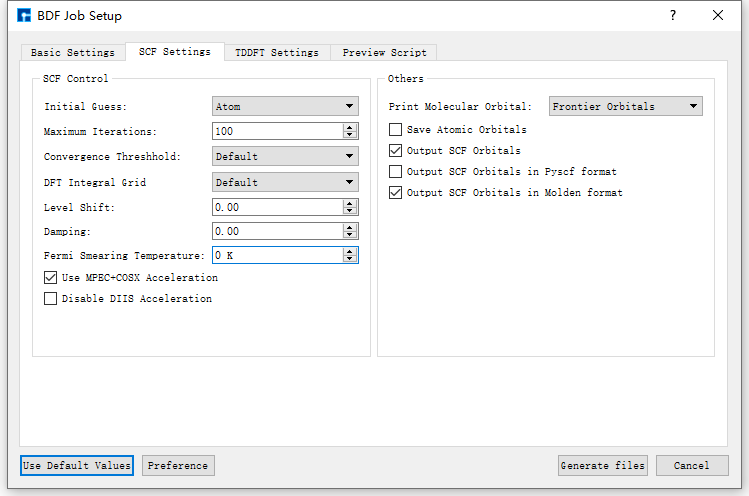
图8.11-4(b): SCF Settings参数设置界面
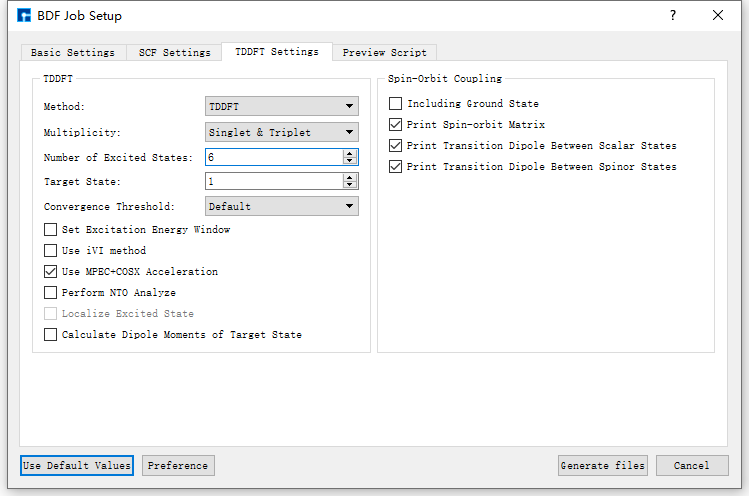
图8.11-4(c): TDDFT Settings参数设置界面
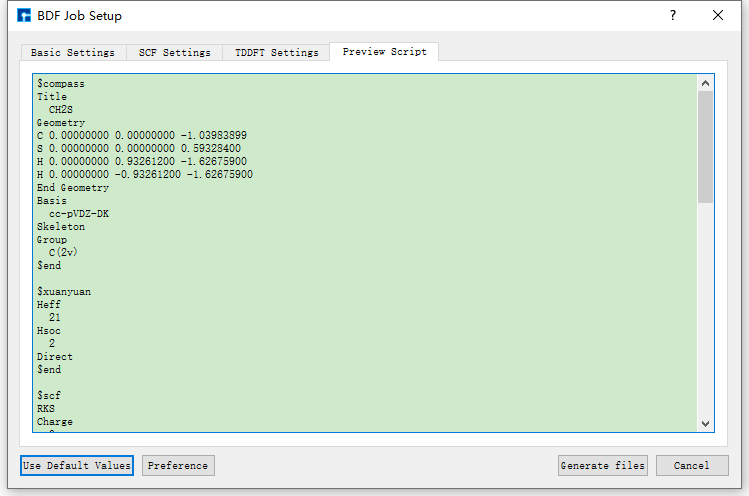
图8.11-4(d): Preview Script参数设置界面
生成 基态分子CH2S完成sf-X2C/TDDFT-SOC的自旋轨道耦合计算的输入文件 bdf.inp 的Device Studio界面如图8.11-5所示。
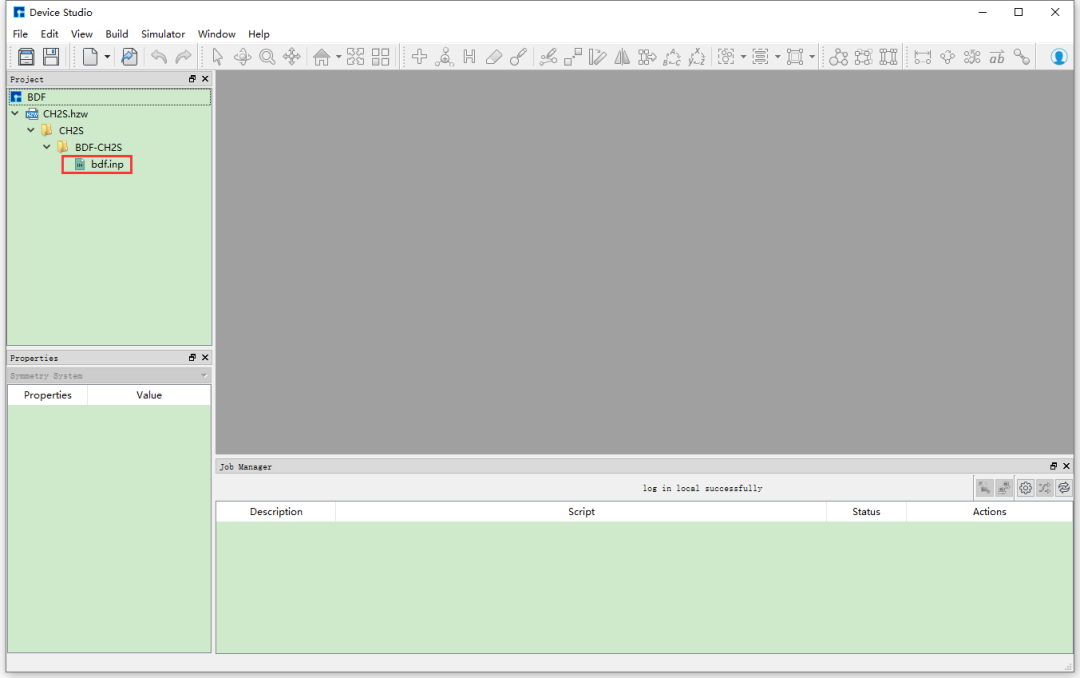
图8.11-5: 生成 基态分子CH2S完成sf-X2C/TDDFT-SOC的自旋轨道耦合计算 输入文件的Device Studio界面
8.11.6. BDF计算
在做基态分子CH2S完成sf-X2C/TDDFT-SOC的自旋轨道耦合计算之前,需连接装有BDF的服务器,具体连接过程这里不做详细说明,用户可参 考 Nanodcal连接服务器节内容。连接好装有BDF的服务器,在做计算之前,用户可根据需要打开输入文件并查看文件中的参数设置是否合理,若不合理,则可选择直接在文件中编辑或重新生成,最后再进行BDF计算(这里BDF计算指 基态分子CH2S完成sf-X2C/TDDFT-SOC的自旋轨道耦合计算 )。如打开 bdf.inp 文件,在Device Studio的Project Explorer区域选中 bdf.inp → 右击 → Open with 即可查看到 bdf.inp 文件如下所示。
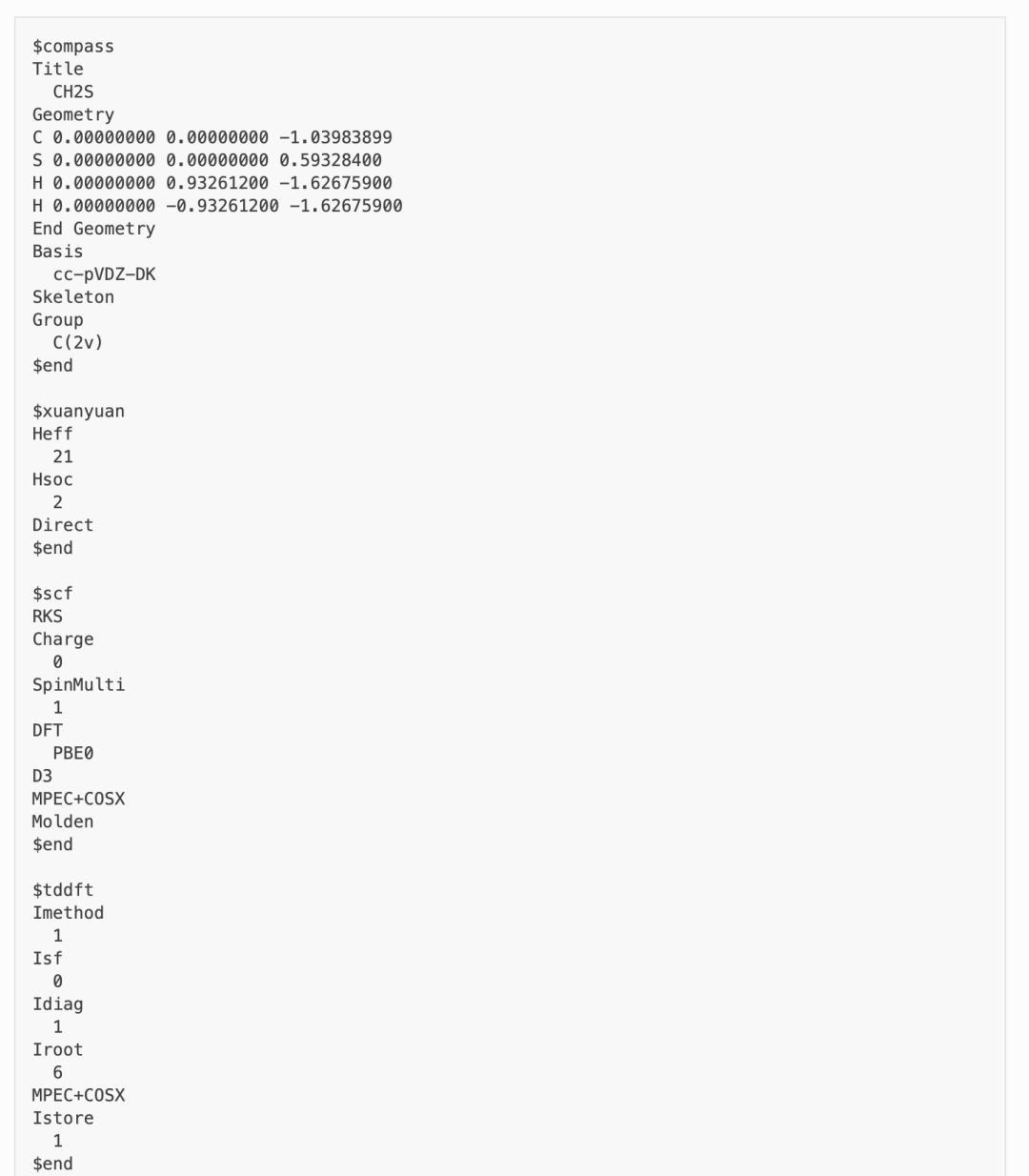
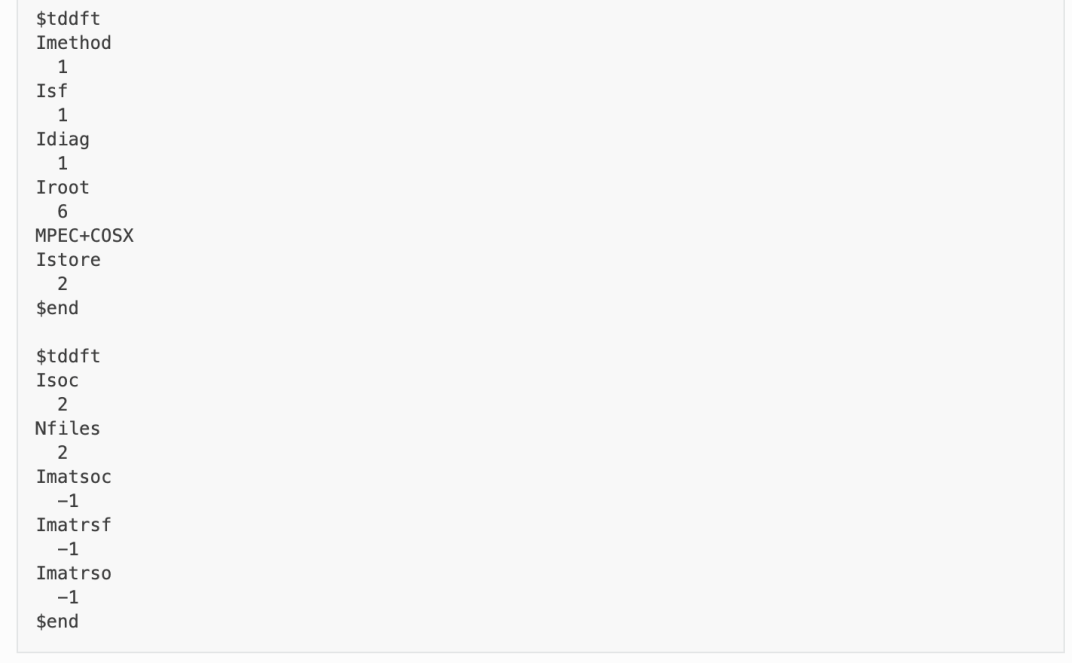
备注
在实际计算过程中,用户可通过BDF用户手册了解各参数的详细意义,从而根据计算需要合理设置参数。若想详细了解BDF,点击对应紫色或蓝色字体软件名称,或发送邮件到邮箱 support@hzwtech.com 咨询。
在如图8.11-5所示界面中,在Device Studio的Project Explorer区域,选中 bdf.inp → 右击 → Run,弹出Run界面,在Run 界面中点击 Run 按钮则可做BDF计算。用户可在Job Manager区域中观察BDF的计算状态,当BDF计算任务处于排队中、 计算中和计算完成时,Status 分别为Queued、Running、Finished。计算完成后,点击Job Manager区域的Actions按钮,则弹出Qsftp Explorer界面,在该界面中,找到计算结果文件,点击 下载 按钮即可将计算结果文件从服务器下载到本地,下载后的结果文件可在Device Studio的Project Explorer区域查看到。
8.11.7. BDF计算结果的可视化分析
目前Device Studio中没接入关于BDF计算结果的可视化分析功能,用户可自行分析,具体分析过程可参考BDF用户手册。后续Device Studio版本更新将会接入对 BDF 计算结果进行数据可视化分析的功能。
- 相关推荐
- 热点推荐
- 仿真
-
仿真平台Device Studio应用实例2023-07-23 1418
-
Device Studio 应用实例2023-07-06 1376
-
Device Studio应用实例之BDF(上)2022-08-12 3103
-
DS-PAW应用实例2022-08-11 2994
-
Device Studio应用实例之DS-PAW2022-08-10 3586
-
Device Studio应用实例之VASP(上)2022-08-04 3521
-
Device Studio应用实例之MOMAP2022-08-03 2914
-
Device Studio应用实例之STEMS应用实例2022-07-30 3006
-
Device Studio亮点功能介绍2022-07-26 3029
-
Device Studio应用实例之RESCU应用实例2022-07-25 1781
-
Device Studio应用实例之Nanodcal应用2022-07-22 2820
-
Device Studio应用实例之LAMMPS应用实例2022-07-21 4846
全部0条评论

快来发表一下你的评论吧 !

